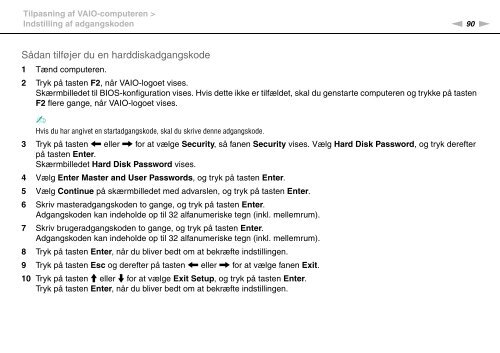Sony VGN-P29VN - VGN-P29VN Mode d'emploi Danois
Sony VGN-P29VN - VGN-P29VN Mode d'emploi Danois
Sony VGN-P29VN - VGN-P29VN Mode d'emploi Danois
You also want an ePaper? Increase the reach of your titles
YUMPU automatically turns print PDFs into web optimized ePapers that Google loves.
Tilpasning af VAIO-computeren ><br />
Indstilling af adgangskoden<br />
n 90<br />
N<br />
Sådan tilføjer du en harddiskadgangskode<br />
1 Tænd computeren.<br />
2 Tryk på tasten F2, når VAIO-logoet vises.<br />
Skærmbilledet til BIOS-konfiguration vises. Hvis dette ikke er tilfældet, skal du genstarte computeren og trykke på tasten<br />
F2 flere gange, når VAIO-logoet vises.<br />
✍<br />
Hvis du har angivet en startadgangskode, skal du skrive denne adgangskode.<br />
3 Tryk på tasten < eller , for at vælge Security, så fanen Security vises. Vælg Hard Disk Password, og tryk derefter<br />
på tasten Enter.<br />
Skærmbilledet Hard Disk Password vises.<br />
4 Vælg Enter Master and User Passwords, og tryk på tasten Enter.<br />
5 Vælg Continue på skærmbilledet med advarslen, og tryk på tasten Enter.<br />
6 Skriv masteradgangskoden to gange, og tryk på tasten Enter.<br />
Adgangskoden kan indeholde op til 32 alfanumeriske tegn (inkl. mellemrum).<br />
7 Skriv brugeradgangskoden to gange, og tryk på tasten Enter.<br />
Adgangskoden kan indeholde op til 32 alfanumeriske tegn (inkl. mellemrum).<br />
8 Tryk på tasten Enter, når du bliver bedt om at bekræfte indstillingen.<br />
9 Tryk på tasten Esc og derefter på tasten < eller , for at vælge fanen Exit.<br />
10 Tryk på tasten M eller m for at vælge Exit Setup, og tryk på tasten Enter.<br />
Tryk på tasten Enter, når du bliver bedt om at bekræfte indstillingen.